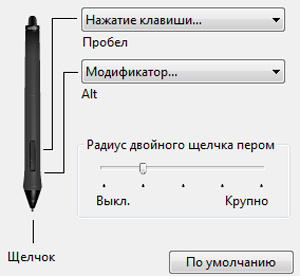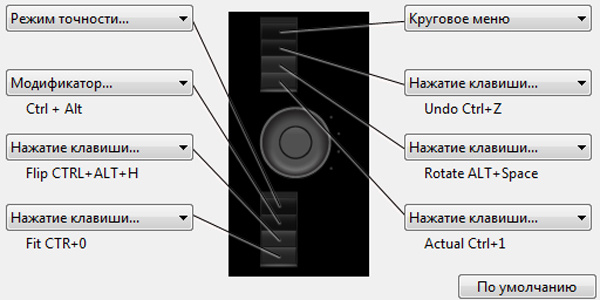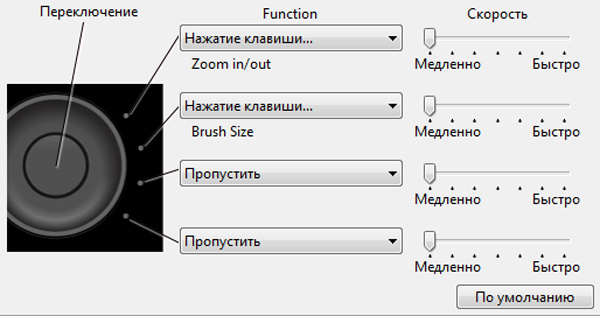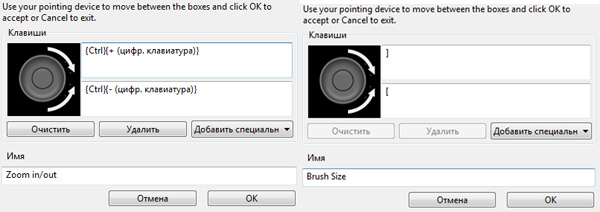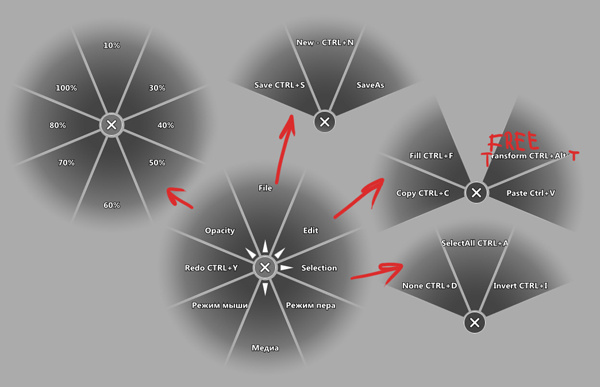Мои настройки планшета под Corel Painter
Кому-то, возможно, будут интересны мои настройки планшета под Corel Painter. Ниже можно ознакомиться с ними. Но хочу заметить, что это только один из тысячи вариантов, удобный именно для меня. А так, все зависит от вашего стиля работы.
ПЕРО: на нижней кнопке «качелей» у меня назначен «ALT» для сэмплирования цвета, а на верхней – пробел, для навигации по рисунку.
ExpressKeys:
Сверху вниз:
- Круговое меню
- Отмена CTRL+Z. Использую достаточно часто.
- Вращение холста ALT+пробел. Работает прямо из режима кисти.
- Зум в 100% CTRL+1
- Режим точности. Считаю его очень полезным.
- Свободное изменение размера кисти ALT+CTRL. Использую, если хочу сильно увеличить или уменьшить кисть.
- Отзеркалить горизонтально CTRL+ALT+H. Этого клавиатурного сокращения по умолчанию Painter не имеет. Но в настройках программы можно назначить любую свободную комбинацию. Edit=>Preferences=>Customize keys=>раскройте Edit=> найдите в нем Flip Horizontal=> нажмите ваше клавиатурное сокращение => OK. А потом назначить эту комбинацию на одну из ExpressKeys.
- Подогнать рисунок под размер окна CTRL+0.
Сенсорное кольцо:
- Zoom in/out. CTRL+/CTRL-
- Размер кисти } и {.
Круговое меню: здесь, пожалуй, просто приведу сриншоты